Phần mềm độc hại tấn công máy tính có thể là những mã độc tống tiền ẩn trong tập tin cài đặt hoặc bản thân chương trình là phần mềm gián điệp. Do đó kiểm soát những ứng dụng mà bạn cài đặt là cách tốt nhất để giữ máy tính bạn an toàn.

Trong bản cập nhật Creators Update dành cho Windows 10, bạn được cung cấp một tùy chọn mới rất hữu ích có thể hạn chế phần mềm cài đặt, mà cụ thể chỉ cho phép cài đặt ứng dụng từ Windows Store. Điều này giúp ngăn chặn người khác cài đặt phần mềm máy tính truyền thống được tải về từ internet.
Nếu là một người dùng năng động, có thể bạn không cần điều này nhất là khi Windows Store chứa đầy các ứng dụng đã cũ và không chứa nhiều phần mềm tốt nhất dành cho Windows. Tuy nhiên, đối với những người dùng có con nhỏ sử dụng máy tính có thể sử dụng tính năng này để đảm bảo trẻ tiếp cận với các ứng dụng an toàn hơn, ít nhất là trên lý thuyết.
Để bận tính năng này, bạn hãy mở Settings > Apps và click vào thẻ Apps & Features. Tìm đến mục Choose where apps can be installed, hãy nhấp vào hộp thả xuống và thay đổi thiết lập này sang Allow apps from the Store only để cho phép ứng dụng từ Store.
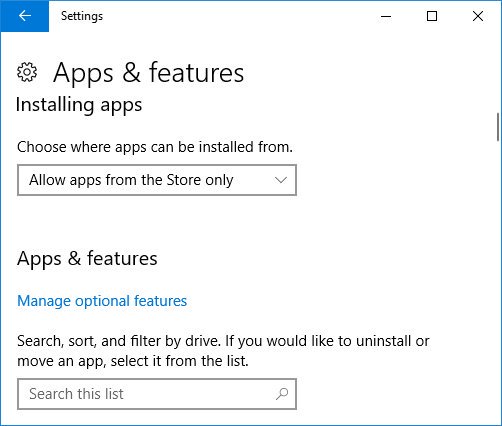
Nếu thích bạn có thể chọn Prefer apps from the Store, but allow apps from anywhere để ưu tiên các ứng dụng từ Store nhưng cho phép ứng dụng từ bất cứ nơi đâu. Về cơ bản lựa chọn này sẽ hiển thị cảnh báo khi cài đặt các chương trình không có trong Store, nhưng sẽ không chặn chúng.
Trong thực tế máy Mac mang đến điều tương tự, cho phép bạn cài đặt phần mềm từ các nhà xuất bản được xác minh theo mặc định, vì vậy không có gì đáng ngạc nhiên khi Windows 10 cũng làm điều này.
Linh Nhi

